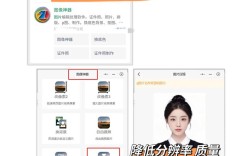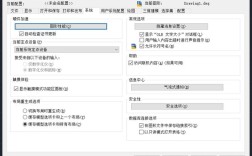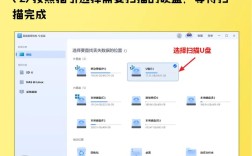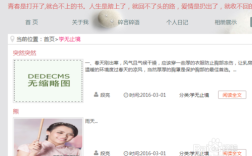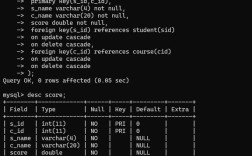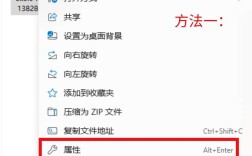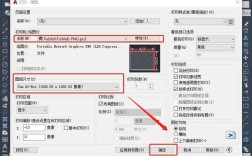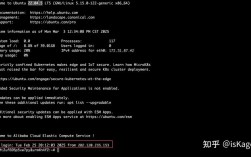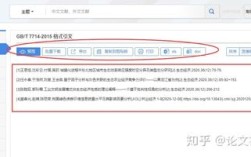将PS设计稿存成原型图是产品设计和UI/UX工作中常见的需求,原型图能更直观地展示交互逻辑和页面流程,在Photoshop中完成设计后,需通过特定操作将静态图像转化为可交互或可演示的原型格式,以下是详细步骤和注意事项。

明确原型图类型,若仅需静态展示页面布局,可通过导出图片实现;若需简单交互(如点击跳转),可利用PS的“时间轴”或“演示模式”;若需复杂交互,建议先将PSD导入专业原型工具(如Figma、Axure),再生成原型,以下重点介绍PS内操作及跨工具协作流程。
通过PS导出静态原型图
-
整理图层与分组
导出前确保图层结构清晰,按页面或组件分组(如“首页”“登录页”“按钮”),隐藏无关图层(如辅助线、标注),若需展示不同状态(如按钮点击态),可分别创建图层组并命名。 -
设置导出参数
点击“文件”→“导出”→“导出为”,或使用快捷键Ctrl+Alt+Shift+S(Windows)/Cmd+Option+Shift+S(Mac),在弹出的窗口中:- 格式选择:优先选PNG(支持透明背景)或JPG(适合复杂图像),若需矢量可选PDF。
- 尺寸设置:根据需求调整宽度/高度,建议按设备标准尺寸(如手机端1080×1920px)。
- 画质优化:JPG质量设为80%-100%,PNG颜色选“RGB”或“索引”。
- 切片导出:若页面含多个独立模块(如导航栏、卡片),用“切片工具”手动划分区域,勾选“导出时切片”,可批量生成对应图片。
-
命名与存储
为文件命名规范(如“首页_登录状态”),选择存储路径,点击“导出”完成静态原型输出。 (图片来源网络,侵删)
(图片来源网络,侵删)
利用PS制作简单动态原型
若需展示基础交互(如页面切换、淡入淡出效果),可借助“时间轴”功能:
- 打开“时间轴”面板(窗口→时间轴),点击“创建时间轴动画”。
- 按顺序排列不同状态的图层(如“首页→点击按钮→跳转页”),每帧对应一个状态。
- 调整帧持续时间(如0.5秒),添加“过渡”效果(如“渐隐”)。
- 预览动画效果后,点击“文件”→“导出”→“存储为Web所用格式”,选择GIF或MP4格式导出。
导入专业工具制作高保真原型
PS更适合视觉设计,复杂交互需借助专业工具,以下是通用流程:
- 导出分层文件:在PS中点击“文件”→“导出”→“导出为图层到文件”,设置格式为PNG,确保每个图层/组独立导出,方便在工具中重新组装。
- 导入设计工具:
- Figma:直接将PSD拖拽至画布,或通过“文件”→“导入PSD”打开,自动保留图层结构,使用“原型”模式添加交互热区和跳转链接。
- Axure:需先将PSD切图导出为图片,再通过“图片”组件拖拽到画布,手动排列位置并添加交互逻辑(如页面跳转、动态面板)。
- 生成与分享:完成交互设计后,在工具中点击“预览”或“分享”,生成在线原型链接,供团队或用户查看。
注意事项
- 分辨率适配:导出图片时注意不同设备分辨率(如2倍图、3倍图),避免模糊。
- 文件管理:命名规范、分组清晰,便于后期修改和协作。
- 版本控制:重要文件建议备份PSD源文件,避免导出后无法调整。
相关问答FAQs
Q1:PS导出的原型图模糊怎么办?
A:模糊通常由分辨率不足或缩放导致,解决方法:①导出时勾选“分辨率”选项,设为300dpi(印刷)或72dpi(屏幕);②按实际尺寸设计,避免导出后强制放大;③检查图片格式,PNG比JPG更适合保留细节,复杂图像可试导出TIFF格式。
Q2:如何将PS中的多个页面快速串联成原型?
A:若仅需简单跳转,可用PS的“演示模式”:①按页面顺序创建图层组;②点击“视图”→“演示模式”→“当前组”,按F11全屏预览;③点击“下一页”“上一页”切换,若需复杂交互,建议导出分层图片后导入Figma,通过“自动布局”和“交互”功能批量设置跳转逻辑,效率更高。